单元格格式巧设置模拟对话框
1、首先模样得像,第一步先上背景色,Ctrl+A全选,菜单中“开始——填充颜色”选择绿色,环保一点,效果见下图
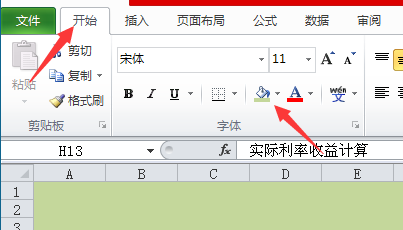
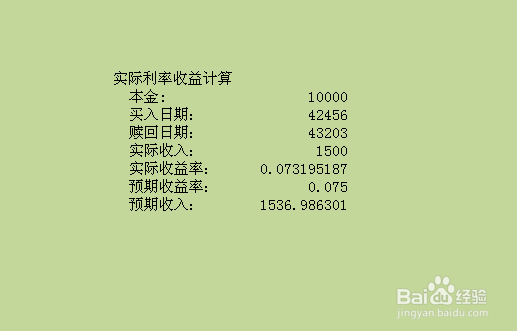
2、然后我们选取数据区域,这里是H13:I20,置成灰色,字体为9号宋体左对齐。

3、第一行H13:I13设置成深蓝色,字体颜色白色加粗
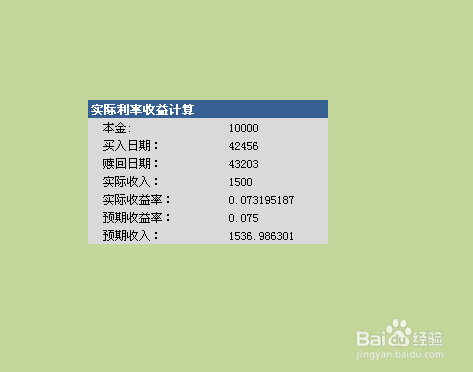
4、再次选中H13:I20,单击右键,设置单元格格式,对话框中选择边框,颜色选白色,样式选最粗的线,单击上边线框。再选次粗的线,单击左边线框。
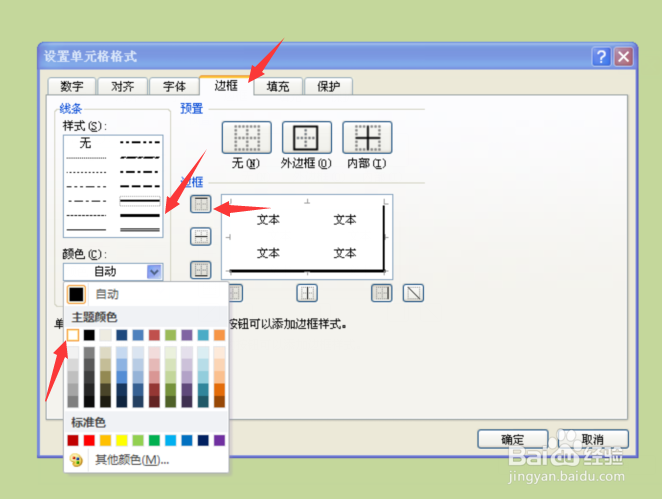
5、颜色换成黑色,样式选最粗的线,单击下边线框。再选次粗的线,单击右边线框,结果如下图

6、分别选中我们需要输入数据的单元格,底色设置为淡灰色,边框最细的蓝线,结果如图
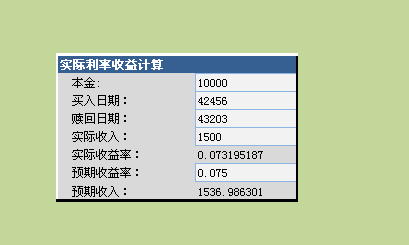
7、设置成淡灰色的单元格是我们需要修改数据的,而灰色的我们不希望被修改,这时我们可以选中需要修改的单元格,设置单元格格式,在最后保护选项卡中把锁定前的对勾去掉。
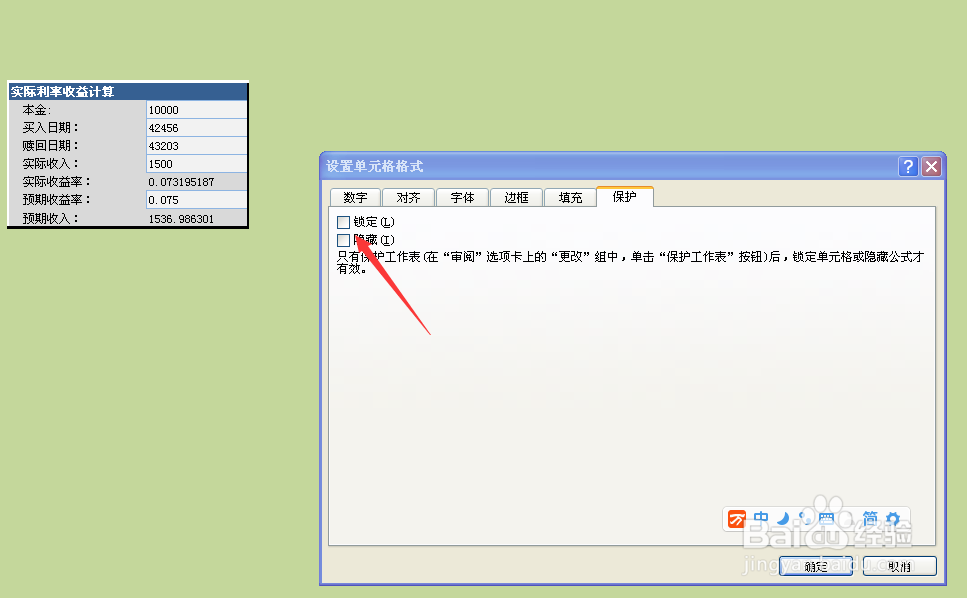
8、确定后在菜单中选“审阅——保护工作表”,对弹出的对话框中把“选择锁定单元格”前的对勾去掉确定即可。
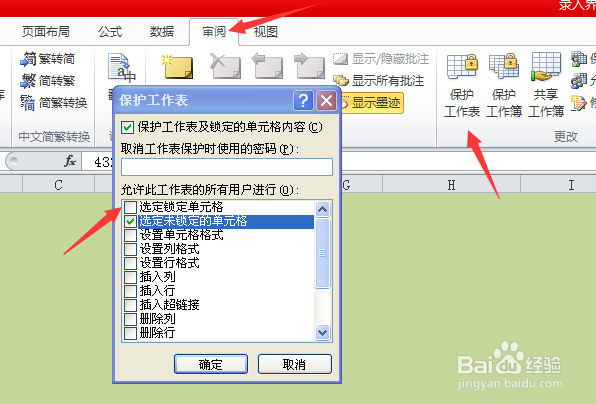
声明:本网站引用、摘录或转载内容仅供网站访问者交流或参考,不代表本站立场,如存在版权或非法内容,请联系站长删除,联系邮箱:site.kefu@qq.com。
阅读量:90
阅读量:191
阅读量:95
阅读量:180
阅读量:58